Bestes Navi für Busfahrer
Navigation für Linienbusse
Tips zur Nutzung der MapTrip API Schnittstelle
Mit MapTrip API kann Ihre App sich mit MapTrip auf dem gleichen Gerät unterhalten und die Navigation fernsteuern. Wir erklären am Beispiel einer Navigation für Linienbusse wie das funktioniert und was Sie als Entwickler beachten müssen.
Die im Video gezeigte Demo-Anwendung können Sie hier auf GitHub herunterladen. Wenn Sie Fragen haben, zögern Sie nicht, sich an uns zu wenden. Wir helfen Ihnen gerne!
Mehr Informationen für Entwickler
Hinweise zur Installation und Benutzung der Beispiel-App
Zum direkten Testen der Anwendung ohne build-Prozess kann das APK herunter geladen und unter Android installiert werden. Dazu stehen vorbereitete Konfigurationsdateien sowie Referenzrouten zur Verfügung. Mit entsprechenden Simulationsprogrammen (z.B. Lockito) können GPS-Signale generiert werden, die von MapTrip zur Navigation ausgewertet werden.
Installation
Das APK (refroutechains.apk) liegt im Ordner app/release.
- Kopieren des APK auf den Gerätespeicher und durch Anklicken die Installation starten.
- Nach der Installation die Beispiel-App starten, damit die Dateistruktur im Gerätespeicher angelegt wird.
- Die Fehlermeldung der Beispiel-App ignorieren und die Beispiel-App beenden.
Die Beispiel-Konfiguration und die vorbereiteten Referenzrouten liegen im Ordner sampleConfig.
- Kopieren des Inhalts (Ordner routes und properties-Dateien) auf den Gerätespeicher in den Ordner /Android/data/com.refroutes/files.
Konfiguration
Referenzrouten
Die Referenzrouten werden als Dateien mit der Endung .nmea oder .csv im Ordner routes abgelegt. In der Datei refroutes.csv werden die Referenzrouten in der von der Navigation zu berücksichtigenden Reihenfolge abgelegt. Existiert die Datei refroutes.csv nicht, wird sie auf Basis der im Ordner liegenden Referenzrouten generiert. Die Reihenfolge kann komfortabel über die GUI der Beispiel-App festgelegt werden.
refroutechains.properties
Beeinflusst das Verhalten der Anwendung
startMapTrip=:TRUE|FALSE:
- TRUE: die Anwendung MapTrip wird bei Bedarf durch die Beispiel-App gestartet (default)
- FALSE: das automatische Starten von MapTrip wird unterdrückt und muss bei Bedarf manuell erfolgen
logging.properties
loggingFileName=:path of logfile:
- Relativer Pfad des logfiles. Ohne Angabe eines Slash / vor einer optionalen Pfadangabe
- Beispiel: loggingFileName=log/logging.log
logLevel=:LogLevel:
- log level wie in java.util.logging definiert
- Beispiel: logLevel=FINEST
maxFileSize=:max file size:
- Maximale Größe einer Log-Datei bevor Rotiert wird. Die Größe ist eine Circa-Angabe und nicht auf das Byte genau.
- Beispiel: maxFileSize=1000000
Benutzung
GUI Elemente
Die GUI der Beispiel-App besteht im Wesentlichen aus drei Elementen.
- Switch-Button zur Aktivierung des Modus Autopilot (s.a. Modi)
- Liste zur Darstellung und Bearbeitung der Referenzrouten
- Aktions-Button zum Starten, Pausieren und Fortsetzen der Navigation. Die Beschriftung des Buttons wechselt je nach Anwendungsstatus zwischen GO, PAUSE und FORTSETZEN.
Auflistung der Referenzrouten
- Die Zielführung der Referenzrouten erfolgt in der dargestellten Reihenfolge.
- Die Reihenfolge kann durch Ziehen (kurzes Gedrückt-Halten und dann Ziehen) verändert werden.
- Die Reihenfolge wird bei jeder Änderung persistiert.
- Die Zielführung berücksichtigt nur die mit einem Haken aktivierten Routen.
- Referenzrouten können durch das Mülleimer-Symbol aus der Liste gelöscht werden.
- Aktuell ist das Hinzufügen von Referenzrouten lediglich manuell durch Eintragen in die Datei refroutes.csv möglich. Eventuell ist es einfacher, diese Datei zu Löschen und die Beispiel-App neu zu starten, wodurch die Datei neu generiert wird.
Navigation
- Voraussetzung für eine funktionierende Navigation ist, dass MapTrip gestartet wurde.
- Dass MapTrip aktiv ist, wird durch die grüne Beschriftung des Aktions-Buttons signalisiert (die ansonsten grau/schwarz ist).
- Mit Klick auf den Button GO erfolgt die initiale Zielführung einer Referenzroute. Die Route wird farblich lila markiert und die Navigation gestartet. Dazu wird MapTrip in den Vordergrund geholt.
- Die initiale Zielführung (also Klick auf GO) beginnt beim Startpunkt der Referenzroute. Das bedeutet, MapTrip navigiert zum Startpunkt der Route und von dort weiter die Route entlang (s.a. Pause).
- Referenzrouten, deren Navigation abgeschlossen ist, werden grün dargestellt.
- Wurden alle Referenzrouten erreicht, wird bei Klick auf den Button GO der farblich dargestellte Status aller Einträge zurück gesetzt und die Zielführung beginnt erneut mit der ersten Route.
Pause
- Nach Start der Navigation einer Referenzroute wechselt die Beschriftung des Aktions-Buttons auf PAUSE.
- Wird die aktive Navigation einer Referenzroute pausiert, wechselt die farbliche Darstellung der Route auf orange und die Beschriftung des Aktions-Buttons auf FORTSETZEN.
- Klick auf FORTSETZEN setzt die Zielführung fort. Wurde die Referenzroute verlassen (z.B. um eine Mittagspause abseits der Route abzuhalten), wird — im Gegensatz zur initialen Zielführung — beim fortgesetzter Zielführung zum nächstgelegenen Punkt der Referenzroute navigiert und nicht zum Startpunkt der Referenzroute.
Modi
Die Beispiel-App kennt zwei Betriebsmodi, die sich auf das Verhalten bei Zielerreichung auswirken.
- Etappenmodus; die Referenzrouten werden wie Etappen behandelt. Das heißt, dass nach erfolgreicher Zielführung einer Referenzroute mit MapTrip die Beispiel-App in den Vordergrund geholt wird, damit der Anwender manuell die nächste Route starten kann.
Dieser Modus eignet sich zum Beispiel gut für die Simulation einer Bus-Navigation, da bei Erreichen der Bushaltestelle nicht sofort die Navigation zum nächsten Ziel erfolgen soll. - Autopilot; die Referenzrouten werden direkt nacheinander abgearbeitet. Die Beispiel-App wird erst nach Erreichung des letzten Ziels in den Vordergrund geholt. Dieser Modus simuliert das Verhalten einer Müll-Entsorgungs-Navigation, die den Fahrer kontinuierlich von einem Teilstück der Gesamtroute zum nächsten führt.
Wechseln zwischen der Anwendung und MapTrip
Das Gesamtkonzept der Lösung basiert auf dem effizienten Zusammenspiel der Beispiel-App und MapTrip. Je nach Situation bzw. Status muss entweder die Beispiel-App oder MapTrip dem Anwender für die Benutzung zur Verfügung stehen.
Wie in den Abschnitten Navigation und Modi erklärt, erfolgt der Wechsel zwischen den beiden Anwendungen im Betrieb automatisiert bzw. durch Betätigen des Aktions-Buttons (GO, FORTSETZEN).
Zusätzlich kann der Anwender aber bei Bedarf (zum Beispiel um zu Pausieren), MapTrip in den Hintergrund schicken und die Beispiel-App in den Vordergrund holen. Dazu steht in der Kartenansicht von MapTrip ein Button mit einer Sprechblase als Symbol zur Verfügung.